Bootstrap 文件上传组件 --- Bootstrap fileinput 使用方法记录 上传文件
一、下载地址
1、下载: https://github.com/kartik-v/bootstrap-fileinput
2、demo: https://github.com/kartik-v/bootstrap-fileinput-samples
3、示例: http://plugins.krajee.com/file-input/demo
二、代码示例
1、引入 css 和 js 文件 。 (${ctxStatic } 开头的是 bootstrap-fileinput 插件的文件)
<link rel="stylesheet" href="https://stackpath.bootstrapcdn.com/bootstrap/4.1.3/css/bootstrap.min.css" crossorigin="anonymous">
<link href="${ctxStatic }/css/fileinput/css/fileinput.css" rel="stylesheet" type="text/css"/>
<link rel="stylesheet" href="https://use.fontawesome.com/releases/v5.5.0/css/all.css" crossorigin="anonymous">
<script src="${ctxStatic }/js/jquery-3.2.1.js" type="text/javascript" crossorigin="anonymous"></script>
<script src="${ctxStatic }/js/fileinput/js/fileinput.js" type="text/javascript"></script>
<script src="${ctxStatic }/js/fileinput/js/locales/zh.js" type="text/javascript"></script>2、html 代码
<h2>BootStrap FileInput 文件上传</h2>
<form enctype="multipart/form-data">
<label>Chinese Input</label>
<div class="file-loading">
<input id="uploadFile" name="uploadFile" type="file" multiple >
</div>
</form>
<hr>
<h3>上传成功的图片显示在下面</h3>
<div id="img_show"></div>3、插件相关配置
扫描二维码关注公众号,回复:
9494928 查看本文章


<script type="text/javascript">
$(function(){
$('#uploadFile').fileinput({
theme : 'explorer-fas',
language: 'zh',
uploadAsync: true, //默认异步上传
showUpload: true, //是否显示上传按钮
showRemove :true, //显示移除按钮
showPreview: true, // 显示预览信息: true 显示 , false 不显示
showCancel:true, //是否显示文件上传取消按钮。默认为true。只有在AJAX上传过程中,才会启用和显示
showCaption: true, // 显示标题:true 显示 , false 不显示
uploadUrl: '${ctx}/fileInputUploadServlet', // 上传文件的url
allowedFileExtensions: ['jpg', 'png', 'gif'], // 允许文件扩展名
browseClass: "btn btn-primary ",
uploadExtraData: {kvId: '10'}, // 额外传输的参数
dropZoneEnabled: false,//是否显示拖拽区域
dropZoneTitle: '文件拖到这里即可上传!', // 拖拽区域提示内容
});
// fileuploaded 此事件仅针对ajax上传完成后触发, 可用于图片文件回显
$('#uploadFile').on('fileuploaded', function(event, data, previewId, index) {
var imgArray = data.response.result ;
for(var x = 0 ; x < imgArray.length ; x++ ){
$("#img").attr("src","${ctx}"+imgArray[x]);
var _ele="<img src='${ctx}"+imgArray[x]+"' height='300' width='200' />";
$("#img_show").append(_ele);
}
});
});
</script>
三、服务端接口
1、配置好 uploadUrl 服务端接口即可实现文件上传,这里不提供具体实现。毕竟服务端太多, java,python,c,php 等等。
2、java 使用Servlet文件上传: 原生Servlet文件上传和下载Servlet多个文件上传
3、java 使用SpringMVC文件上传: springMVC使用ajax实现文件上传
四、测试
1、插件初始化后,效果如下:
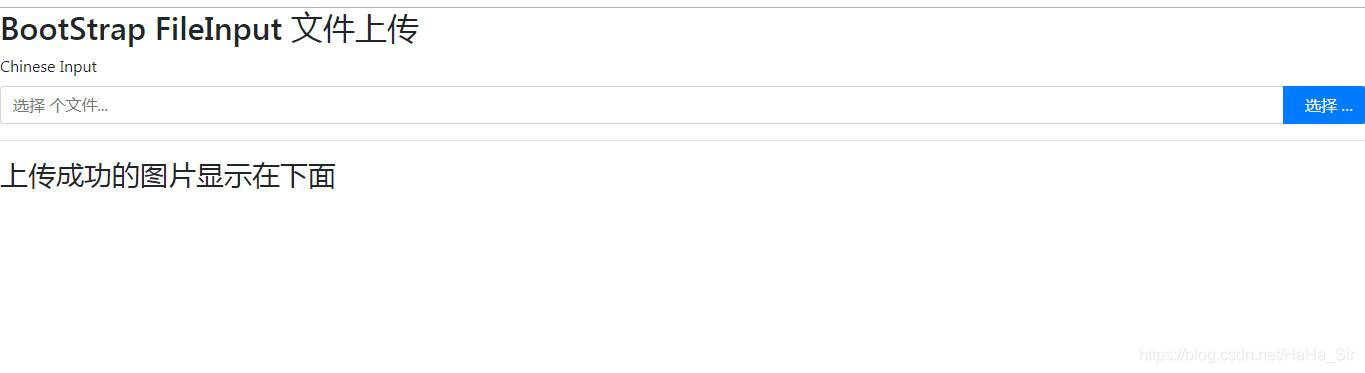
2、选中文件后

3、上传成功后,回显图片

PS:有问题,请留言。 若写的不够明白,可以提供源码,谢谢。
